
Appleはいくつかの本当に素晴らしいBluetoothを製造していますMacまたはiPadに接続できるデバイス。デバイス自体は優れていますが、それらをMacにペアリングすると退屈な作業になる場合があります。 BluetoothデバイスがMacとペアリングされると、OS Xには、それらを管理するためのオプションが満載の環境設定ペインが表示されます。 Bluetooth設定の簡単で包括的なツアーを提供するガイドを探している場合は、適切な場所にいます。
Bluetoothデバイスの追加
Bluetoothデバイスを接続する前に、デバイスの電源が入っていて、BluetoothがMacで有効になっています。 [システム環境設定]> [Bluetooth]に進み、[オン]オプションをオンにします。このウィンドウの下部で、[メニューバーにBluetoothを表示する]オプションをオンにします。この2番目のオプションは、Bluetoothショートカットをメニューバーに追加し、Bluetoothデバイスをより便利に追加できるようにします。
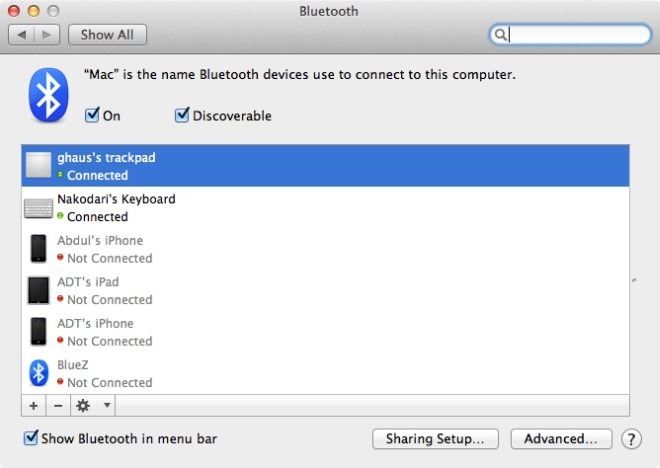
Bluetoothデバイスを追加するには2つの方法があります。君はこの同じウィンドウで小さなプラス記号をクリックするか、メニューバーのショートカットのオプションから[Bluetoothデバイスのセットアップ]を選択できます。どちらの方法でも、同じウィンドウが表示されます。 OS Xは、範囲内にあるデバイスを検索します。すべてうまくいけば、デバイスがリストされます。デバイスが検出されない場合は、デバイスの電源をオフにしてから再度オンにします(またはデバイスのBluetoothを一度オフ/オンにします)。デバイスを選択し、「続行」をクリックします。
検証を行う必要があるかもしれません接続しているデバイスを識別する手順。たとえば、iOSデバイスの場合はパスコードが提供されますが、Bluetoothキーボードの場合は、キーボード自体の一連のキーを押す必要があります。
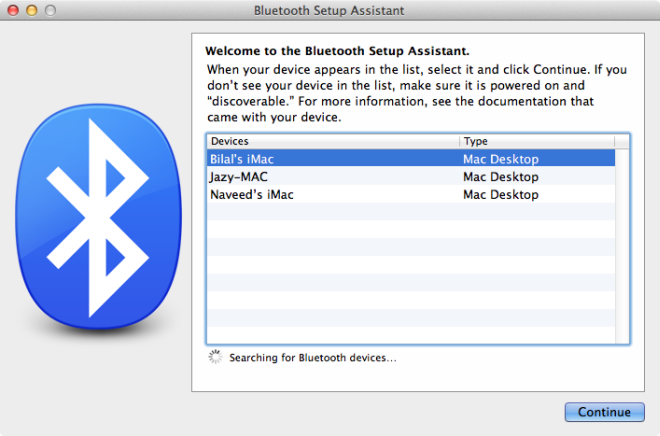
ペアリングと接続
ここで理解すべき重要な違いはBluetoothデバイスのペアリングと接続の間にあるもの。ペアリングとは、接続のためにデバイスを準備することです。デバイスがペアリングされている場合、現時点で接続されていることを必ずしも示しません。簡単に言えば、接続されたデバイスはペアリングされたデバイスですが、ペアリングされたデバイスは必ずしも接続されているとは限りません。
iPadやiPhoneなどの一部のデバイスはペアリングしますMacで使用できますが、自動的には接続されません。これは、毎回それらを接続する必要があり、この接続はどちらの端でも開始できることを意味します。ただし、デバイスがペアリングされたら、デバイス検出のプロセス全体を再度実行する必要はありません。対照的に、Apple Magic TrackpadやApple Keyboardのようなデバイスは、システムを起動または起動するたびにペアリングしてMacに自動的に接続します。
Bluetoothデバイスの名前を変更する
複数のMacおよび/または互換性がある場合自宅のBluetoothデバイスでは、デフォルトで明確な名前がない場合、BTデバイスを混在させることができます。この問題の簡単な解決策は、コンピューター内からデバイスの名前を変更することです。 Bluetoothデバイスの名前を変更するには、Bluetooth環境設定を開き、デバイスを選択して、下部の歯車ボタンをクリックします。次のウィンドウで[名前の変更]オプションを選択し、デバイスの新しい名前を入力します。
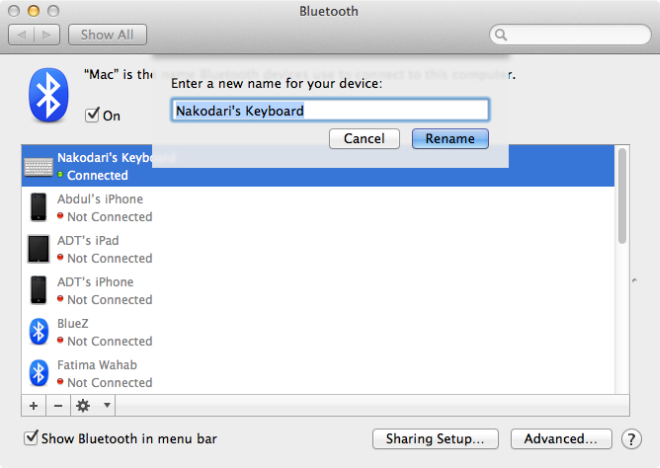
接続の強度と品質の表示
接続強度と品質が役立ちますBTデバイスとコンピューター間の接続がどの程度適切かを判断します。これは、複数のBluetoothデバイスがMacに接続されており、机上でそれぞれのデバイスに最適な位置を決定したい場合にチェックアウトすることをお勧めします。
強度を確認するには、Bluetoothを開きます環境設定で、デバイスを選択し、Optionキーを押します。数字が大きいほど良いことを覚えておいてください。以前に、Bluetoothデバイスの信号強度について詳しく説明しました。
Bluetooth信号は次の場合でも一定のままではありません。デバイスは静止しています。それらは一定の範囲内で常に変動します。一定期間の信号強度は、接続の品質を決定します。これは、デバイスとの接続の問題(ある場合)のトラブルシューティングに役立ちます。
Bluetoothの設定に戻り、デバイスを選択して、そして、Option +クリックで歯車ボタンをクリックします。歯車のメニューに追加のオプションが表示されます。 [Monitor Connection RSSI]を選択すると、OS Xはデバイスのタイムラプス信号データの収集を開始します。信号が特定の範囲内にある場合、接続の品質は良好です。頻繁に非常に小さな値に低下したり、大きな値に急上昇したりする場合は、別のデバイスからの干渉が発生している可能性があります。
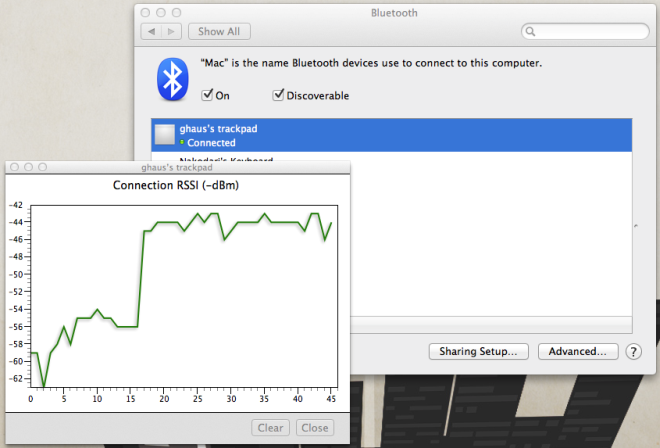
バッテリー残量の表示
Bluetoothデバイスが充電式かどうか1つは、通常のバッテリーまたは充電式バッテリーで動作しますが、ある時点で果汁がなくなります。 Bluetoothデバイスのバッテリー寿命を使い切る前に確認するには、メニューバーのBluetoothアイコンをクリックして、接続されているデバイスの上にマウスを移動します。デバイスのバッテリー残量がサブメニューに表示されます。 OS Xダッシュボードから複数のBluetoothデバイスのバッテリー寿命を監視するためにインストールできるバッテリーレベルというダッシュボードウィジェットもあります。
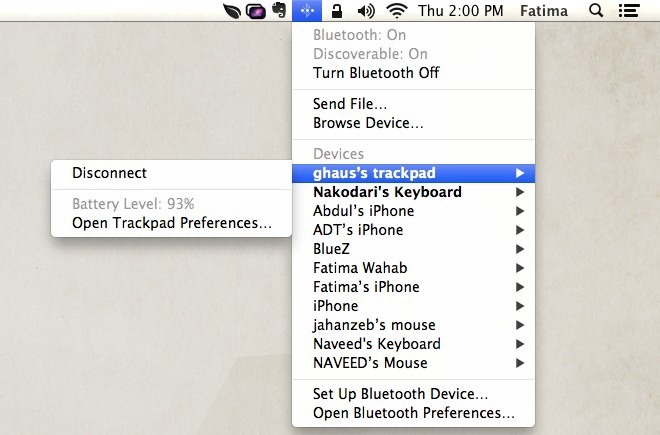











コメント